パラメータのマーキングは、キー設定などの特定のアニメーション タスクで使用する、選択したオブジェクトのパラメータを識別する操作です。マーク パラメータのみをキー設定することによって、アニメーションの情報を少なく保ち、選択したオブジェクトに固有のものにしておくことができます。
パラメータのマーキングは、マーク パラメータ リスト、プロパティ エディタ、Explorer、または Keying Panel から実行できます。パラメータのマーキング方法の詳細については、「 アニメーション パラメータをマーキングする」を参照してください。
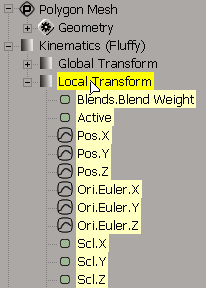
変換(スケーリング、回転、移動)のキー設定は、頻繁に行う作業の 1 つです。このため、[Transform]パネルで任意のトランスフォームツール(スケーリング、回転、移動)をアクティブにするか、ホット キーを使用すると、対応するローカル変換パラメータが自動的にマーキングされます。詳細については、「変換パラメータをマーキングする」を参照してください。
また、マーキング セットを作成すれば、オブジェクトでマークしたパラメータを保存し、キー設定で使用することができます(「マーキング セットによってキーを設定する」を参照)。
マーク パラメータにキーを設定するための操作手順を大まかに説明します。各手順の詳細については、以下を参照してください。
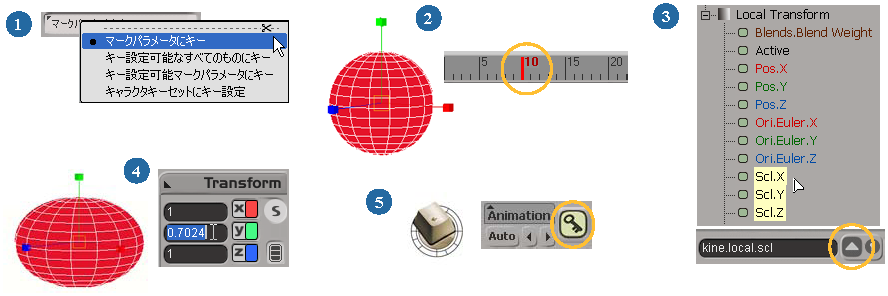
[キー保存](Save Key)プリファレンスを[マーク パラメータにキー](Key Marked Parameters)に設定します。この方法は、Softimage で作業する際のデフォルトです。
また、[キー設定可能マーク パラメータにキー](Key Marked Keyable)オプションを選択すれば、Keying Panel でマークしたキー設定可能パラメータにのみキーを設定できます。
詳細については、「使用するキー設定方法を選択する」を参照してください。
パラメータをマーキングするの説明に従って、必要に応じた方法でパラメータをマークします。この操作は、マーク パラメータ リスト、Explorer、プロパティ エディタ、または Keying Panel から実行できます。
[Transform]パネルで任意のトランスフォームツール(スケーリング、回転、移動)をアクティブにするか、ホット キーを使用すると、対応するローカル変換パラメータが自動的にマーキングされます。
以下のいずれかの方法を使用して、マーク パラメータにキーを設定します。
マーキング セットは、オブジェクトにマーク パラメータを記憶しておくためのリスト(マーク パラメータへの絶対パスのようなもの)です。マーキング セットを使用すると、階層での操作が簡単になります。階層の構造内の各オブジェクトが、ボーンのマーク付けされた方向パラメータのセット、エフェクタのマーク付けされた変換パラメータのセットなど、独自のマーキング セットを持つことができるからです。
実際、マーキング セットは、マーク パラメータのプロキシ パラメータ(リンクしたコピー)を含むカスタム パラメータ セットです。したがって、各オブジェクトのプロパティとして保存され、そのままで標準のカスタム パラメータ セットになります。カスタム パラメータ セットの詳細については、「カスタム パラメータとプロキシ パラメータ」を参照してください。
マーキング セットを作成すると、現在のマーク パラメータ一式が選択オブジェクトごとに格納されます。オブジェクトに既にマーキング セットが存在している場合は、新しいセットを作成すると古いセットが置き換えられます。つまり、1 つのオブジェクトに設定できるのは一度に 1 つのマーキング セットのみです。
アニメート可能なオブジェクトを選択し、「パラメータをマーキングする」に記載の手順で目的のパラメータにマークを付けます。
Softimage ウィンドウ下部の[Animation]パネルから[Animation]  [パラメータ](Parameters)
[パラメータ](Parameters)  [マーキング セットの作成](Create Marking Set)を選択するか、[Ctrl]+[Shift]+[M]キーを押します。
[マーキング セットの作成](Create Marking Set)を選択するか、[Ctrl]+[Shift]+[M]キーを押します。
マーク パラメータを含むマーキング セットが、選択されたオブジェクトのプロパティとして作成されます。
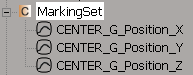
マーキング セット内のパラメータにキーを設定するには、以下のいずれかの手順に従います。
[Animation]  [パラメータ](Parameters)
[パラメータ](Parameters)  [マーキングセットを有効](Activate Marking Set)を選択して(または[Ctrl]+[M]キーを押して)マーキング セットをアクティブにしてから、マーク パラメータのキー設定で説明したいずれかの方法でキーを設定します(「マーク パラメータをキー設定するには」を参照)。これによって、アクティブなマーキング セット内のパラメータにのみキーが設定されます。
[マーキングセットを有効](Activate Marking Set)を選択して(または[Ctrl]+[M]キーを押して)マーキング セットをアクティブにしてから、マーク パラメータのキー設定で説明したいずれかの方法でキーを設定します(「マーク パラメータをキー設定するには」を参照)。これによって、アクティブなマーキング セット内のパラメータにのみキーが設定されます。
[Animation]  [マーキングセットでキーを設定](Set Key Using Marking Set)を選択します。この方法では、マーキング セットを最初にアクティブにしたり、現在のマーク パラメータを変更することなく、マーキング セットを使用して現在のフレームにキーを設定します。選択範囲内のすべてのノードで「MarkingSet」という名前のカスタム
パラメータ セットが検索され、その内容にキーが設定されます。
[マーキングセットでキーを設定](Set Key Using Marking Set)を選択します。この方法では、マーキング セットを最初にアクティブにしたり、現在のマーク パラメータを変更することなく、マーキング セットを使用して現在のフレームにキーを設定します。選択範囲内のすべてのノードで「MarkingSet」という名前のカスタム
パラメータ セットが検索され、その内容にキーが設定されます。
[Animation]  [ブランチキーを設定](Set Branch Key)を選択します(または[Alt]+[K]キーを押します)。これによって、選択されたオブジェクトのすべてのノードとその子で「MarkingSet」という名前のカスタム パラメータ セットが検索され、検索されたすべてのマーキング セットにキーが設定されます。この方法は、キャラクタや他の階層を操作する場合に有効です。
[ブランチキーを設定](Set Branch Key)を選択します(または[Alt]+[K]キーを押します)。これによって、選択されたオブジェクトのすべてのノードとその子で「MarkingSet」という名前のカスタム パラメータ セットが検索され、検索されたすべてのマーキング セットにキーが設定されます。この方法は、キャラクタや他の階層を操作する場合に有効です。